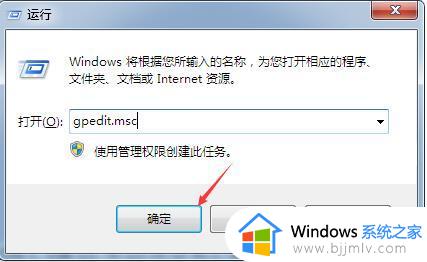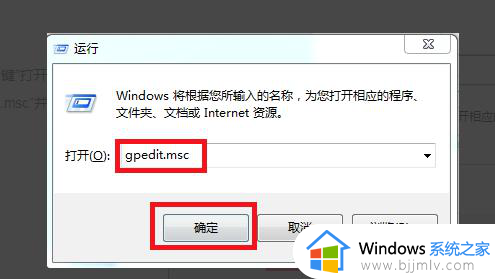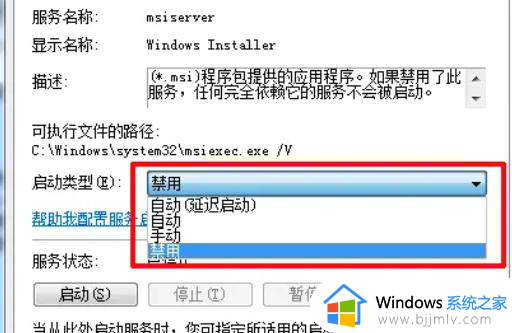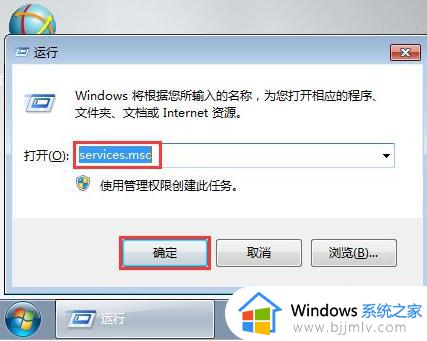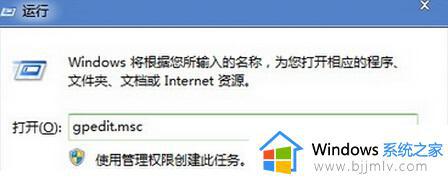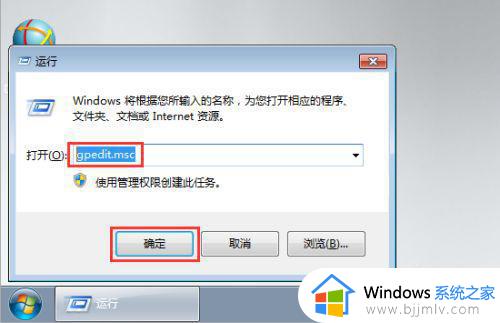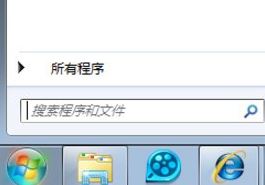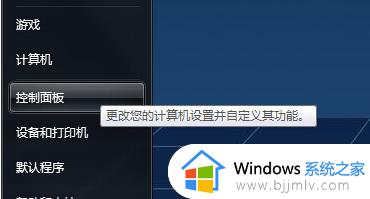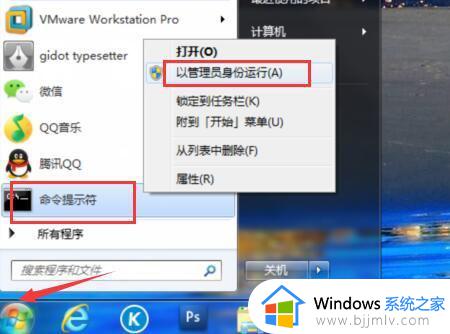win7禁止安装软件怎么设置 win7如何禁止安装程序
在现代社会,小伙伴们经常需要使用win7操作系统进行各种任务。但是有时候小伙伴们可能希望限制其他用户在win7操作系统上安装软件的权限,以保护系统的安全和稳定,对此win7如何禁止安装程序呢?今天小编就给大家介绍一下win7禁止安装软件怎么设置,快来一起看看吧。
具体方法:
1、电脑用户按“win+R”打开系统自带的运行程序。
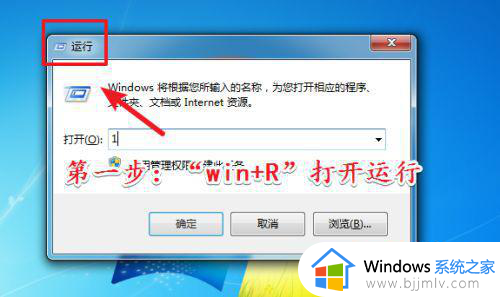
2、在运行程序的文本框中输入“gpedit.msc”命令。完成输入后回车启动“本地组策略编辑器”程序。
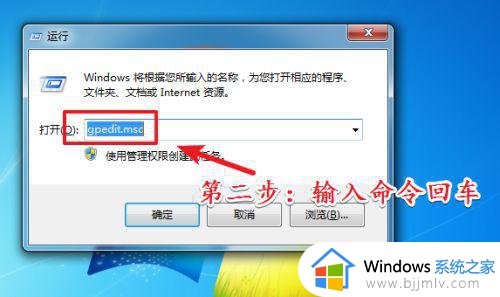
3、打开“本地组策略编辑器”程序界面以后。依次打开“计算机配置”-->“管理模板”-->“Windows组件”-->“windows installer”文件夹。
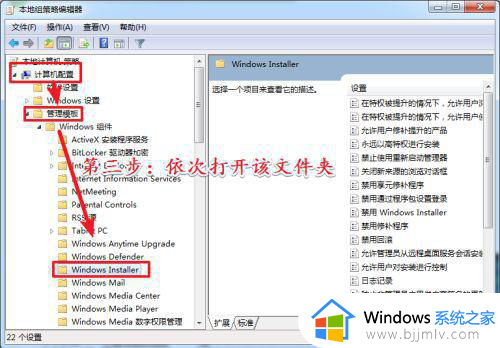
4、打开文件夹以后。在右侧的策略列表中找到并且双击“禁止Windows Installer”策略。
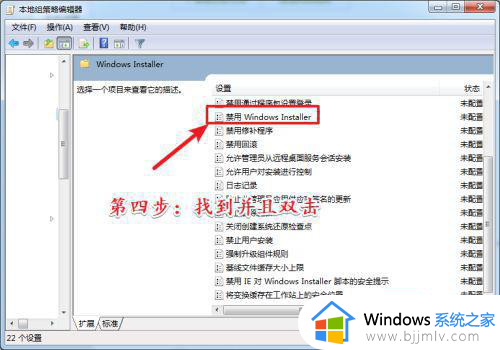
5、进入设置界面以后。将该策略的模式设置为“已启用”。并且将下方的下拉菜单设置为“始终禁止”。然后点击应用且确定即可完成设置。
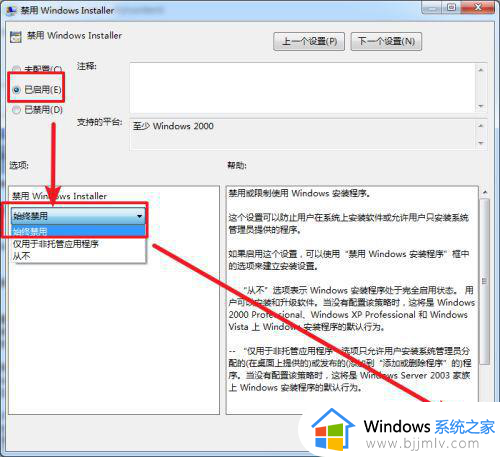
6、最后将“禁止用户安装”策略进行同样的操作即可。

以上全部内容就是小编带给大家的win7禁止安装软件设置方法详细内容分享啦,碰到这种情况的小伙伴就快点跟着小编一起来看看吧,希望可以帮助的到大家。